Темы статьи:
Используйте оглавление, чтобы перейти к нужной теме. В конце каждого блока есть возможность вернуться в начало, просто нажав назад в браузере.
Оплата подписки на кассе
Перейдите в раздел настройки - подписка.
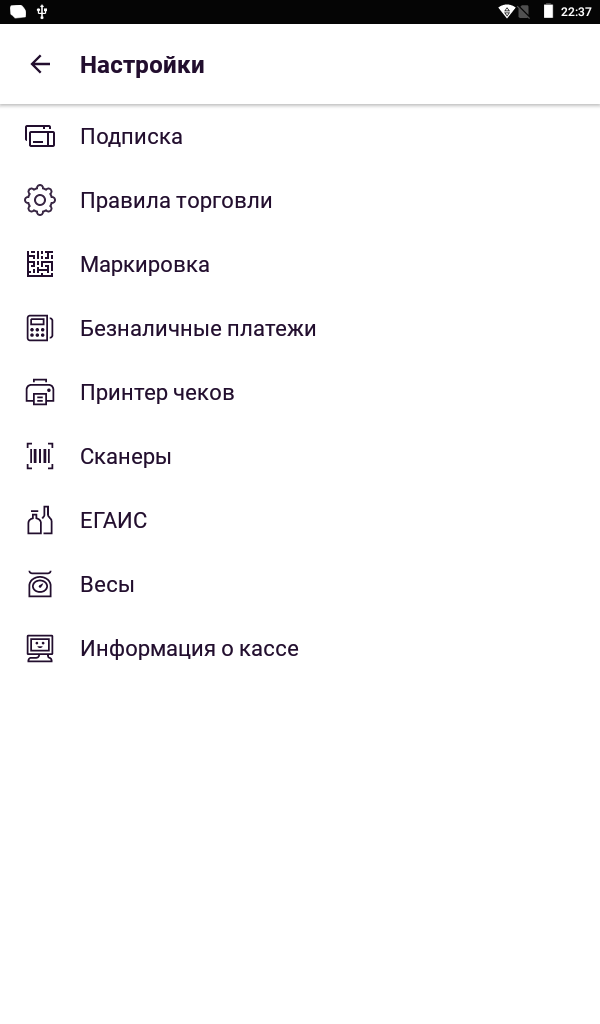
Вы можете оплатить тариф или подключить любой модуль на кассе.
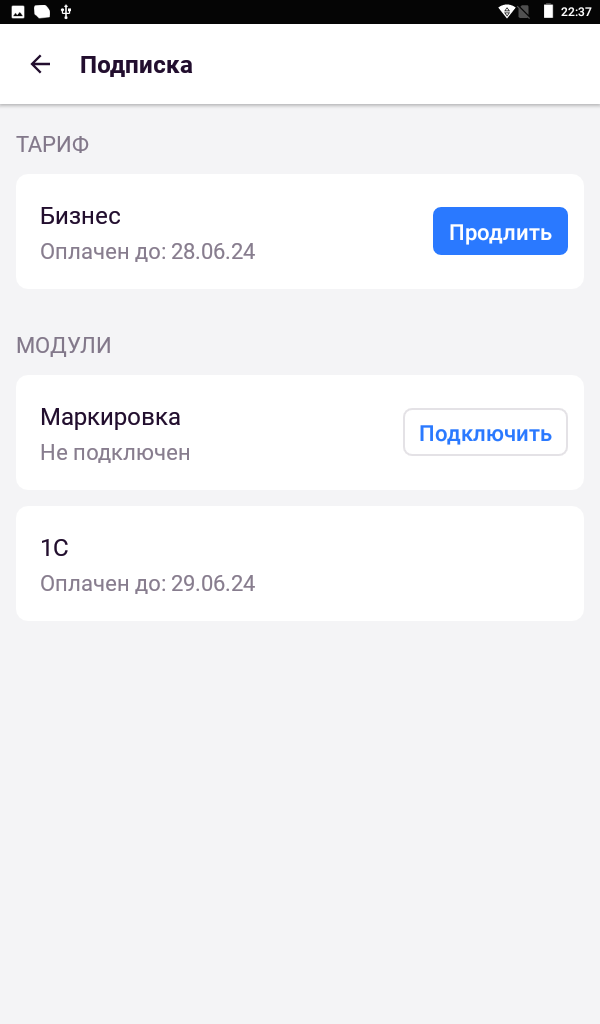
Нажмите "Подключить" или "Продлить".
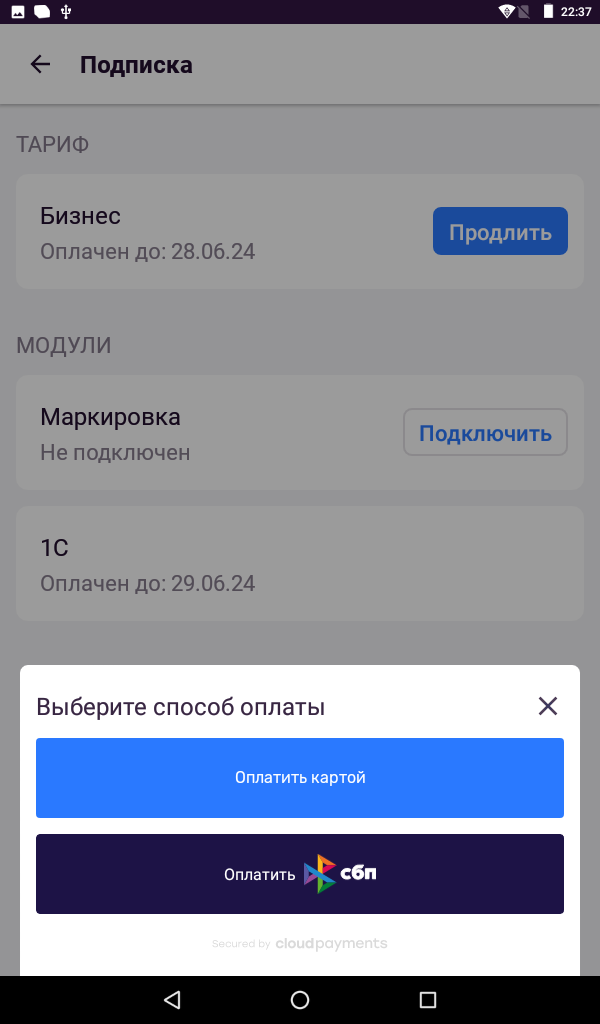
Выберите способ оплаты:
Оплата по банковской карте
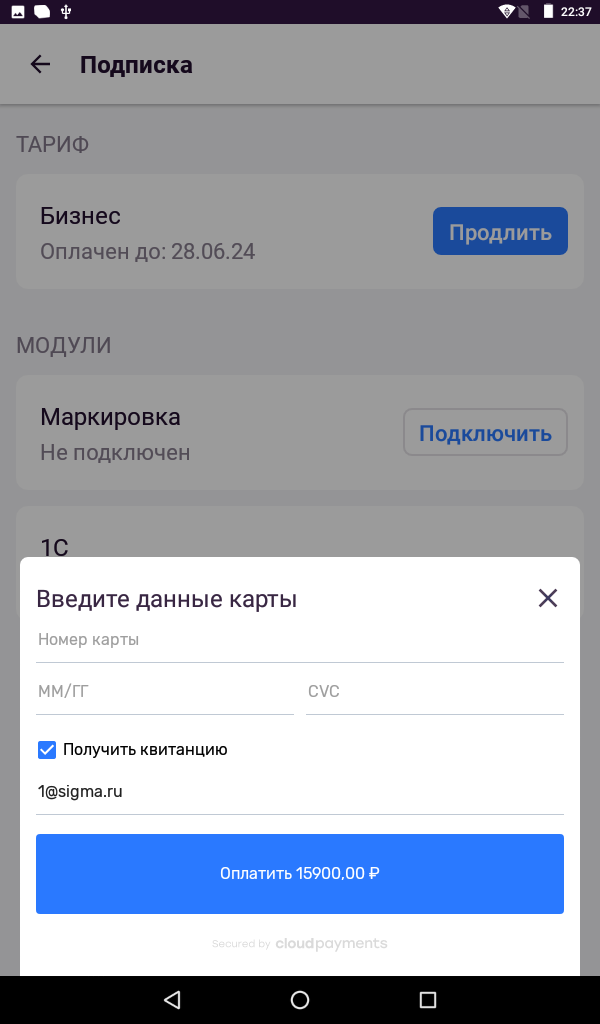
Введите реквизиты карты и нажмите оплатить.
Оплата по QR - СБП
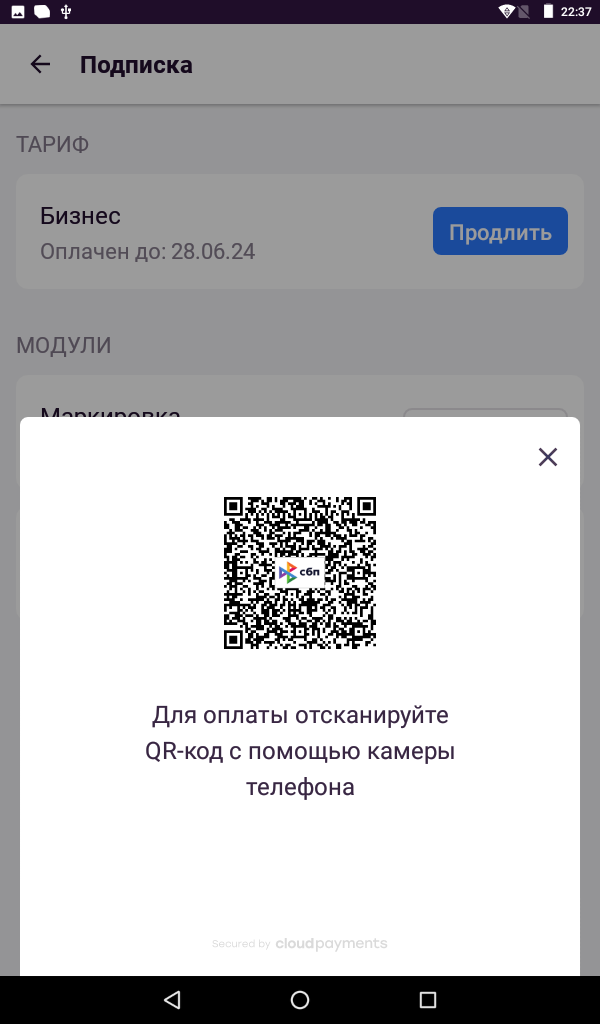
Отсканируйте QR код для оплаты.
Отключение инкассации при закрытии смены
При закрытии смены инкассация включена по умолчанию.
Чтобы её отключить, перейдите в "Настройки" → "Правила торговли".
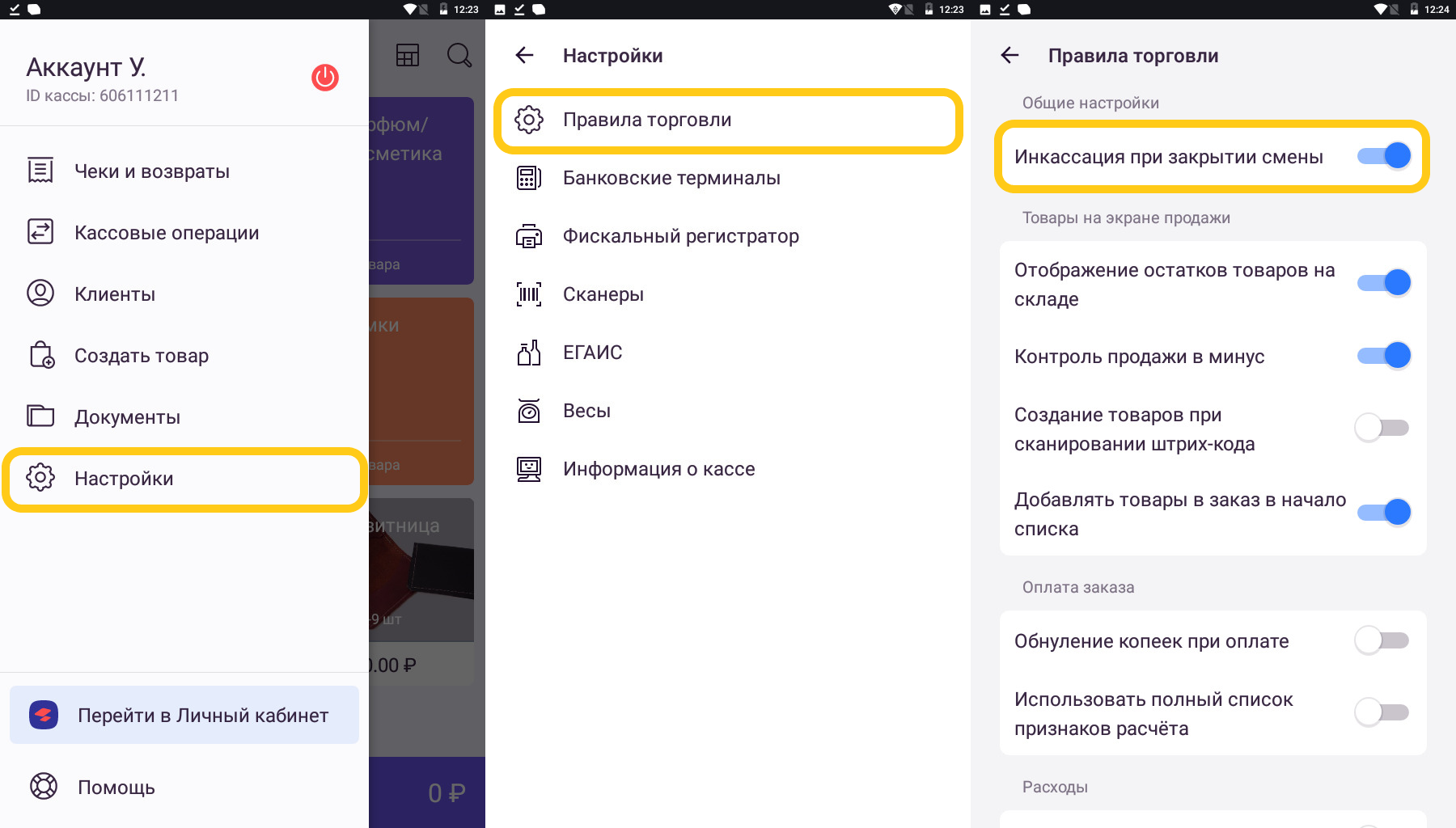
Теперь при закрытии смены деньги будут оставаться в кассе.
Добавление товара в начало списка
Для удобства работы с большим количеством позиций в окне заказа добавили возможность настройки отображения нового товара в окне заказа.
Теперь можно настроить, будет ли он добавляться в начало списка или в конец.
Включить настройку можно в меню информации о кассе.
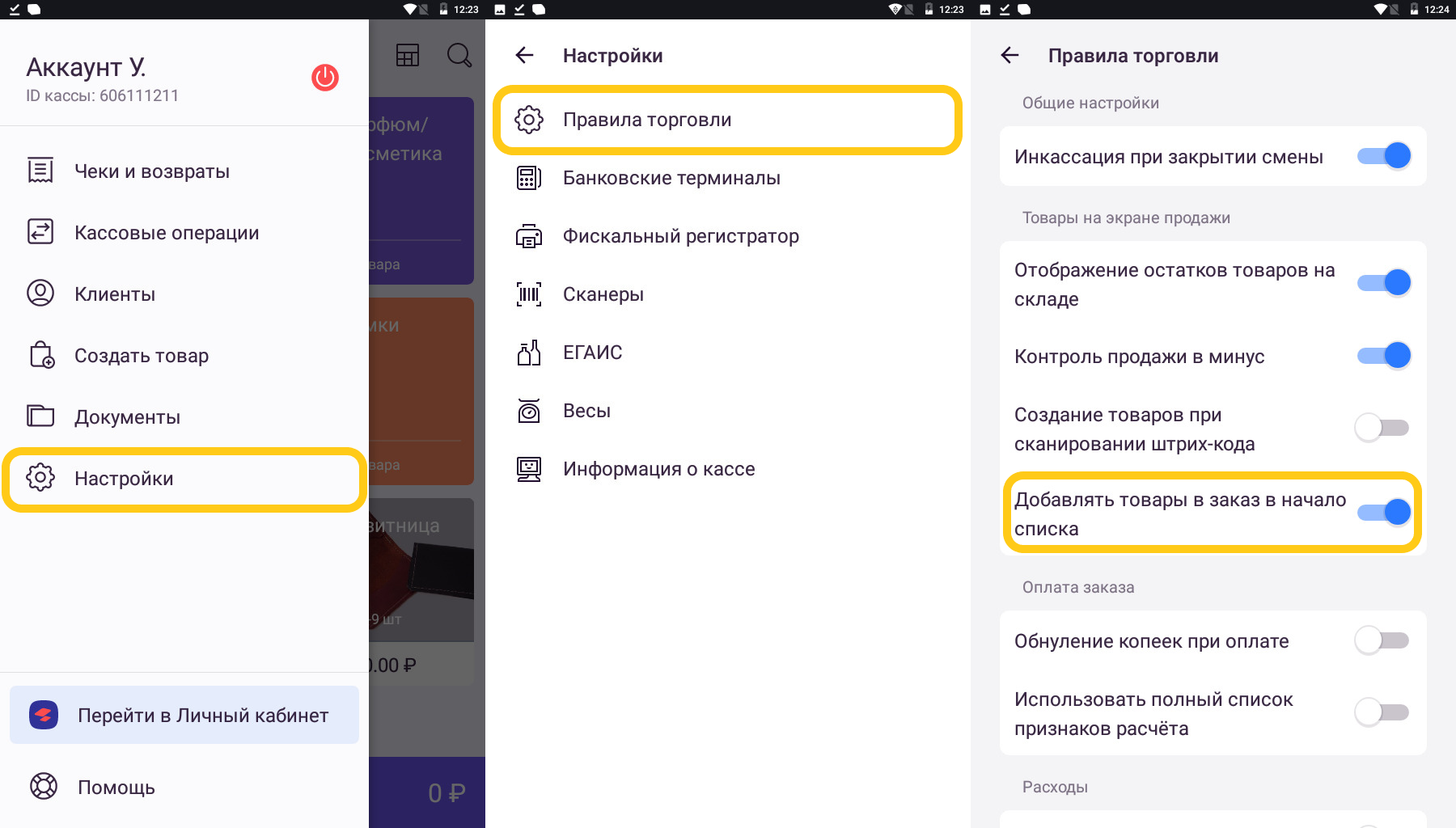
ЕГАИС (с помощью Frontol Mark Unit). Подключение и первичная настройка на Кассе
В этой статье мы расскажем, как подключиться к Frontol Mark Unit (ранее Frontol Alco Unit).
Откройте раздел Настройки -> вкладка ЕГАИС.
Заполните реквизиты торговой точки
Индивидуальные предприниматели могут не указывать КПП
Для юридических лиц поле КПП обязательно для заполнения. Без этого не получится подключить FAU
3. Нажмите Подключить в разделе Frontol Mark Unit (ранее Frontol Alco Unit) -> заполните поля:
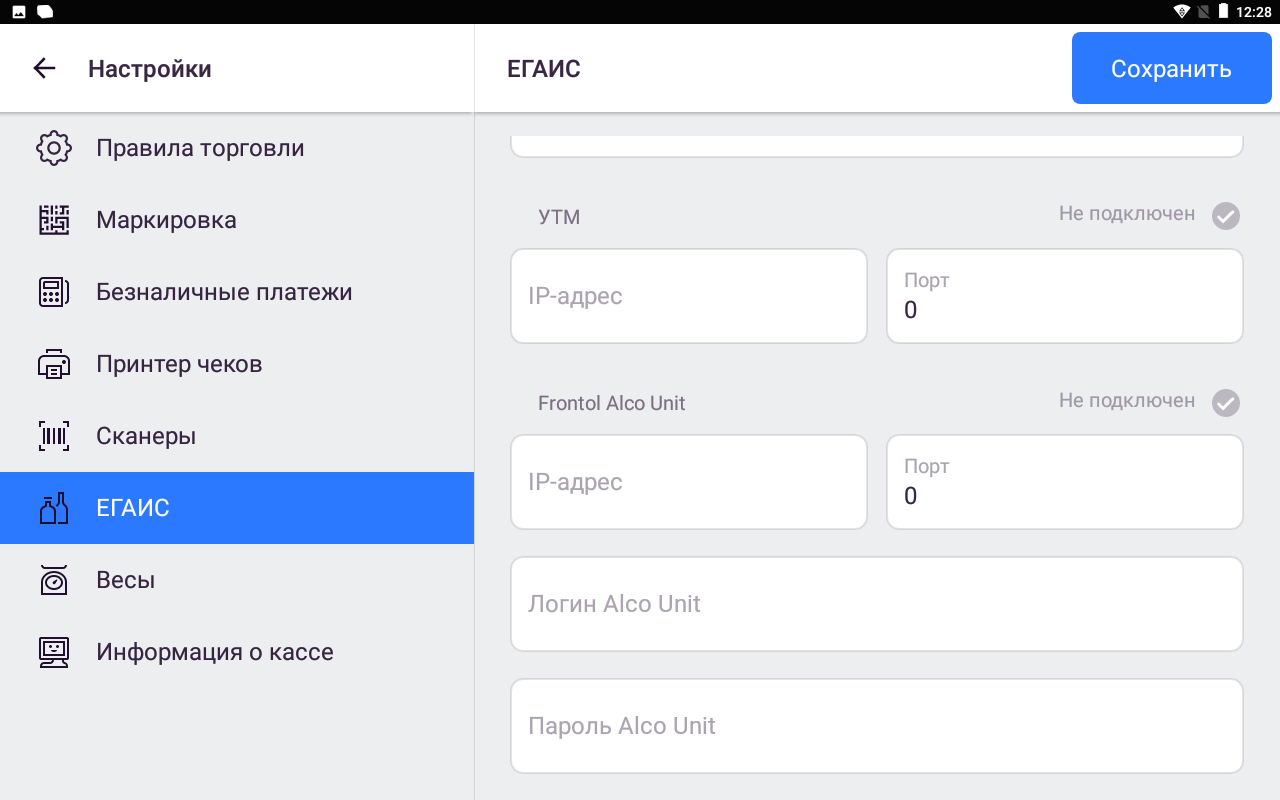
IP-адрес устройства, на котором установлен Frontol Mark Unit (ранее Frontol Alco Unit).
Порт устройства (по умолчанию используется порт 8443).
Ввести Логин и Пароль от учётной записи вFrontol Mark Unit (ранее Frontol Alco Unit).
Нажмите Сохранить.
4. Нажмите Подключить в разделе УТМ -> заполните поля:
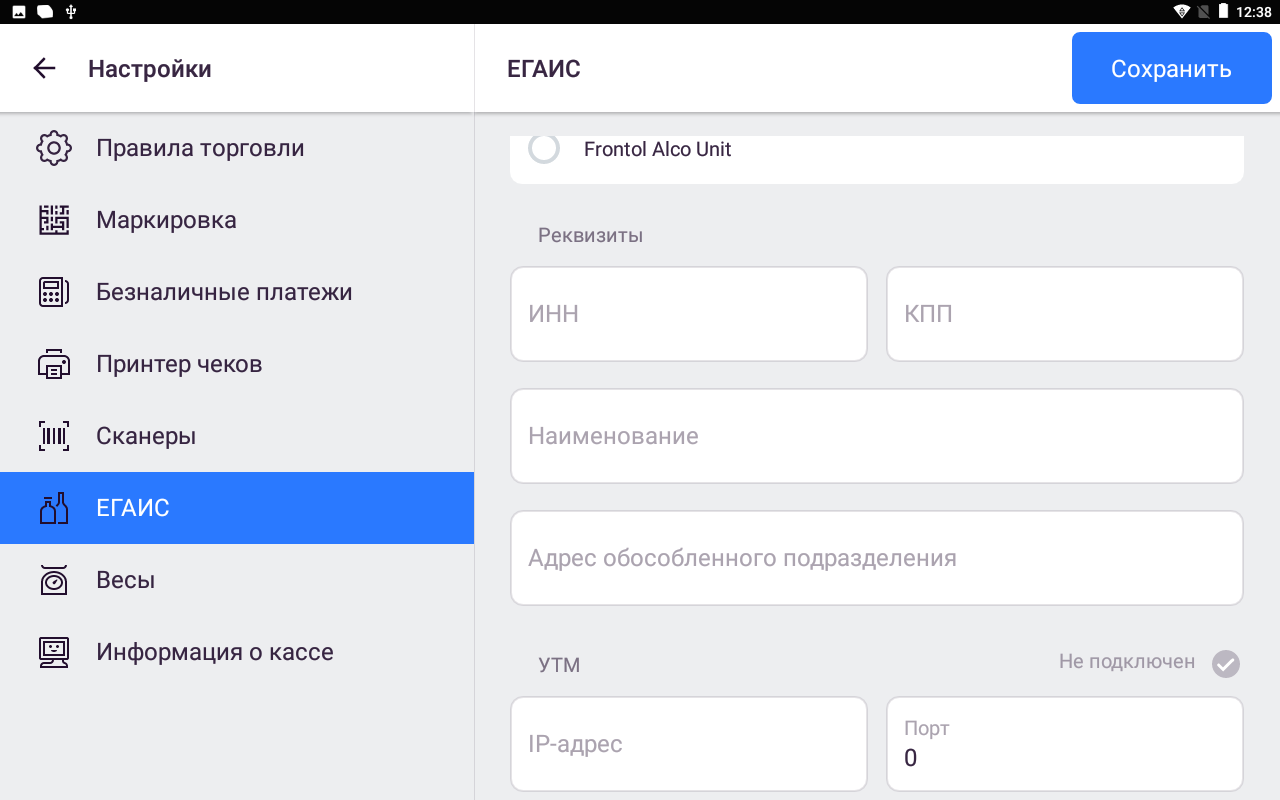
IP-адрес устройства, на котором установлен УТМ.
Порт устройства (по умолчанию используется порт 8080)
Нажмите Сохранить.
5. Готово. Вы настроили Frontol Mark Unit (ранее Frontol Alco Unit) и УТМ.
О принципе работы с FAU и ЕГАИС можно прочитать по ссылке.
Информацию о продукте Frontol Mark Unit (ранее Frontol Alco Unit) вы можете получить на сайте https://frontol.ru/catalog/frontol-mark-unit/
Frontol Mark Unit (ранее Frontol Alco Unit) не входит в стоимость решения АТОЛ SIGMA и оплачивается отдельно.
Обнуление копеек при оплате
В приложении SIGMA есть возможность включить обнуление копеек при оплате.
Для этого:
1. Откройте главное меню.
2. Перейдите в раздел "Настройки", вкладка "Правила торговли".
3. Активируйте пункт "Обнуление копеек при оплате".
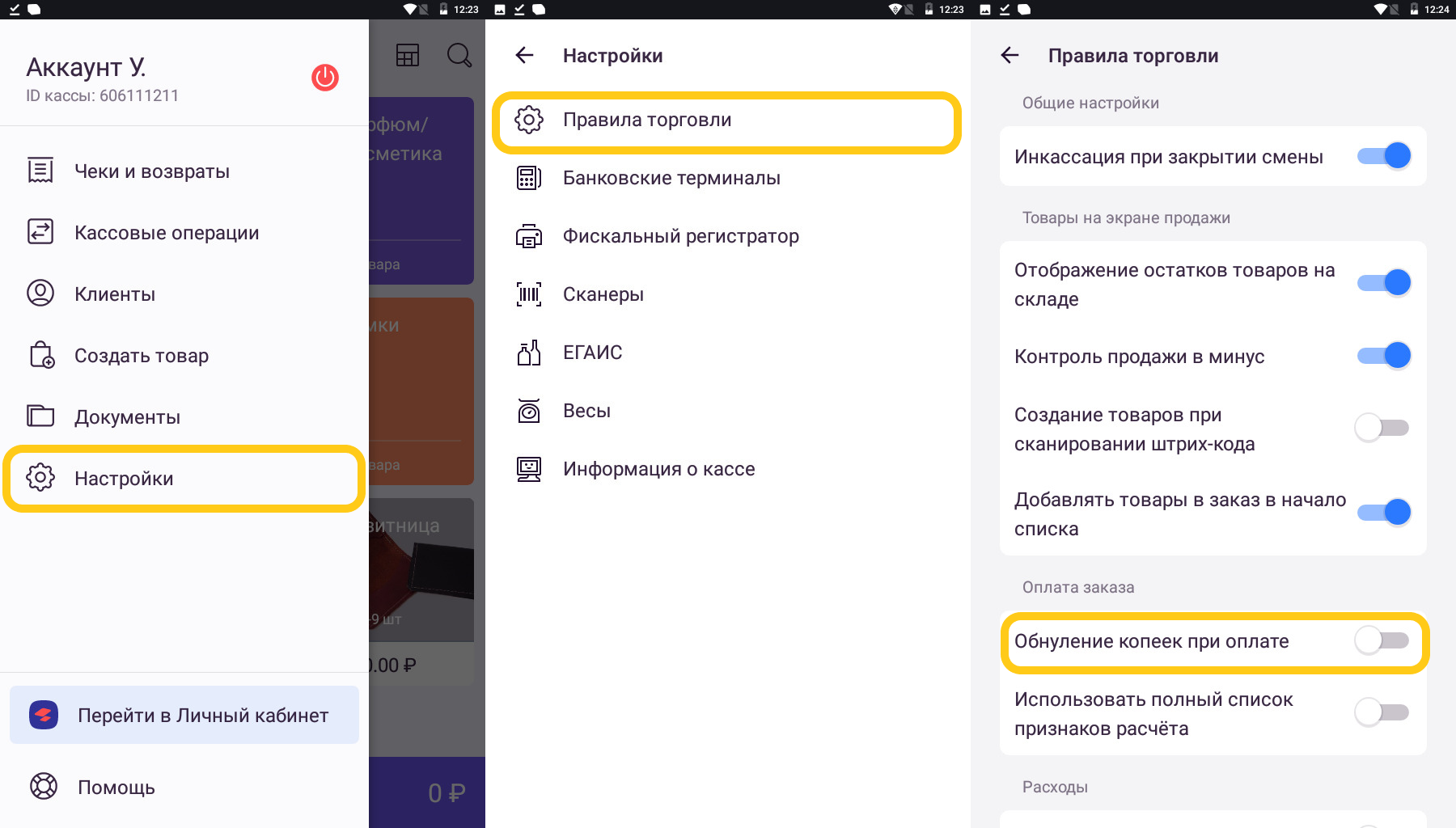
Готово. Теперь при оплате сумма будет округляться. Обнуление копеек идёт как скидка.
Выключение свободной цены
С 1 февраля 2021 года необходимо указывать корректное наименование товара в чеке.
Отключение свободной цены на кассе позволит избежать ошибок и некорректных наименований товара в чеке.
Как выключить свободную цену?
Перейдите в "Настройки" → "Правила торговли".
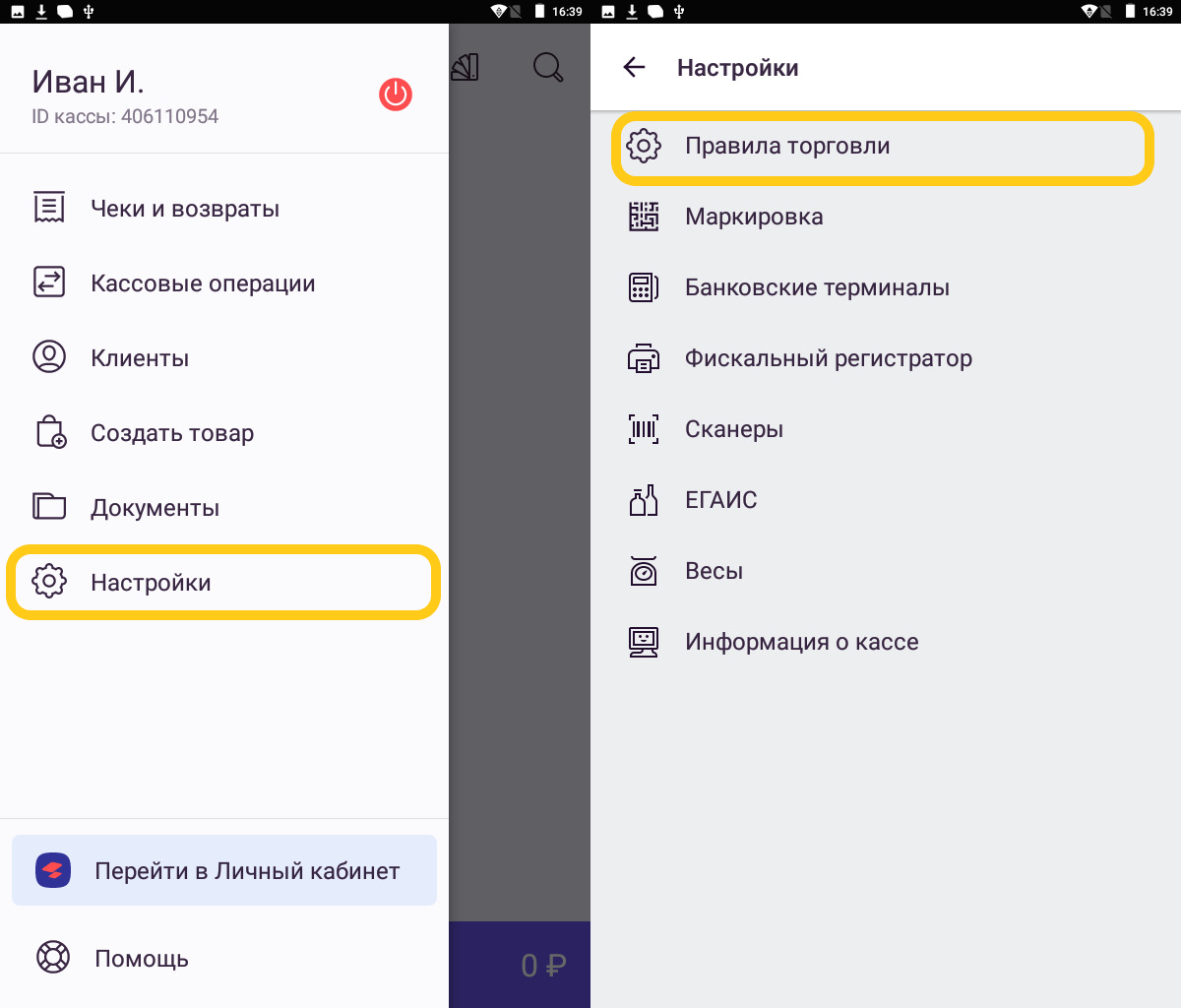
Выключите продажу по свободной цене
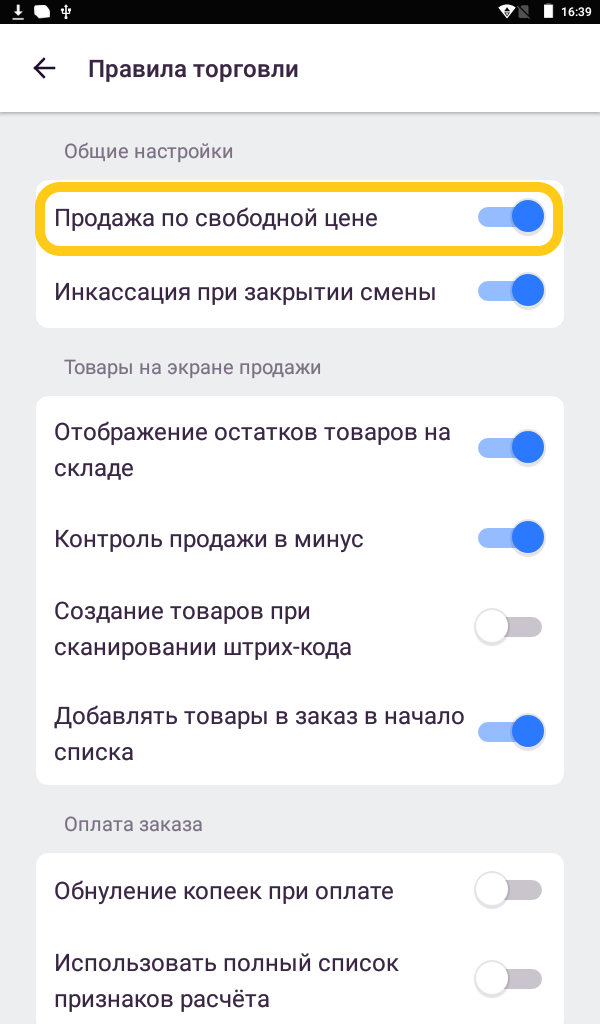
Если вы хотите ограничить продажу по свободной цене определённым сотрудникам, воспользуйтесь настройкой ролей пользователей.
Расход и возврат расхода
В ломбардах и комиссионных магазинах на SIGMA можно работать не только с приходом, но и с расходом денежных средств. А также оформлять соответствующие документы расхода и возврата расхода.
Работа с расходом ведётся только за наличные.
Для этого включите в настройках SIGMA Касса возможность делать операцию «Расход» по умолчанию вместо прихода.
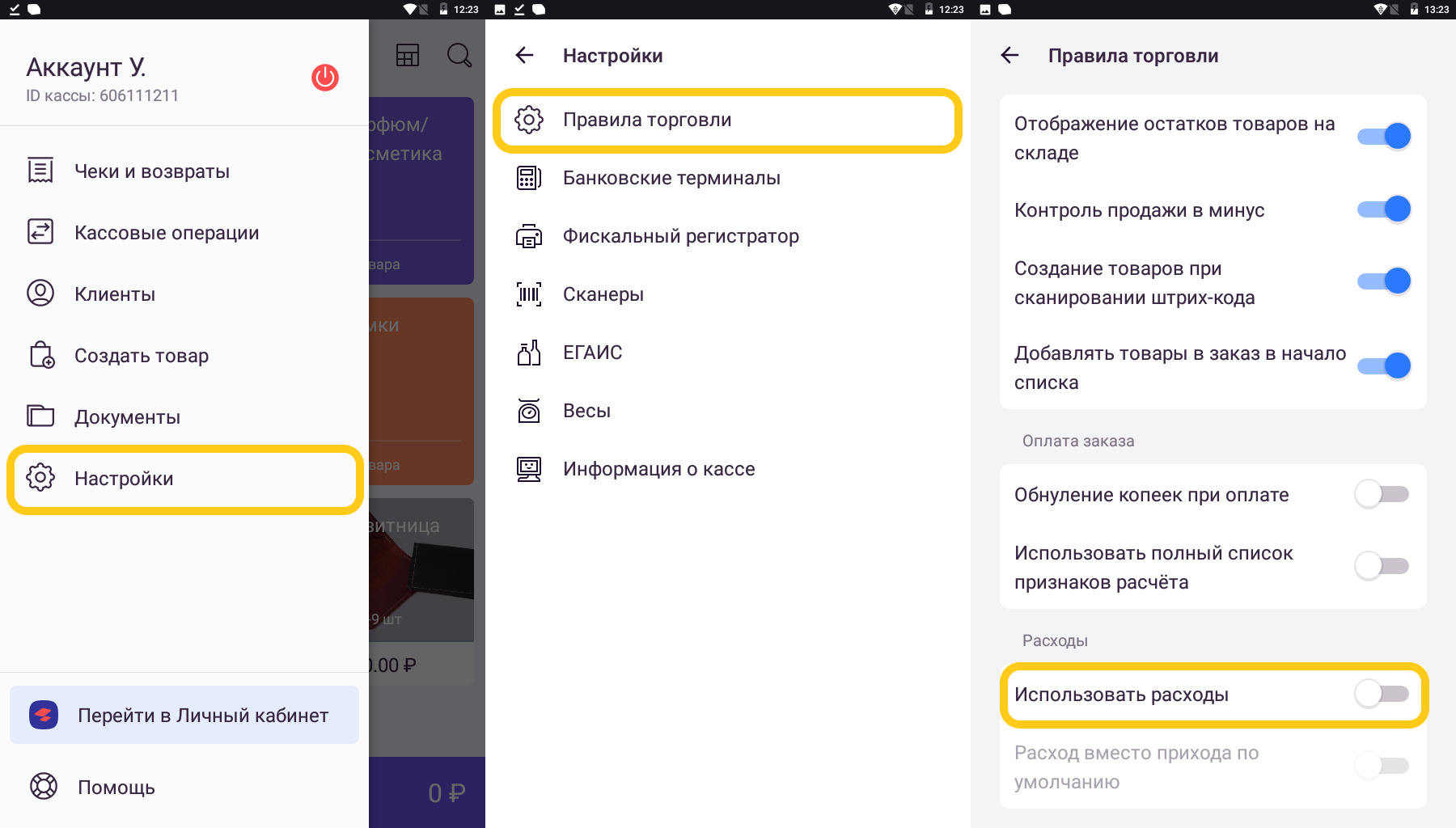
Функция доступна только на фискализированных кассах.
Отображение остатков товаров на кассе
В приложении SIGMA есть возможность увидеть остатки по товару.
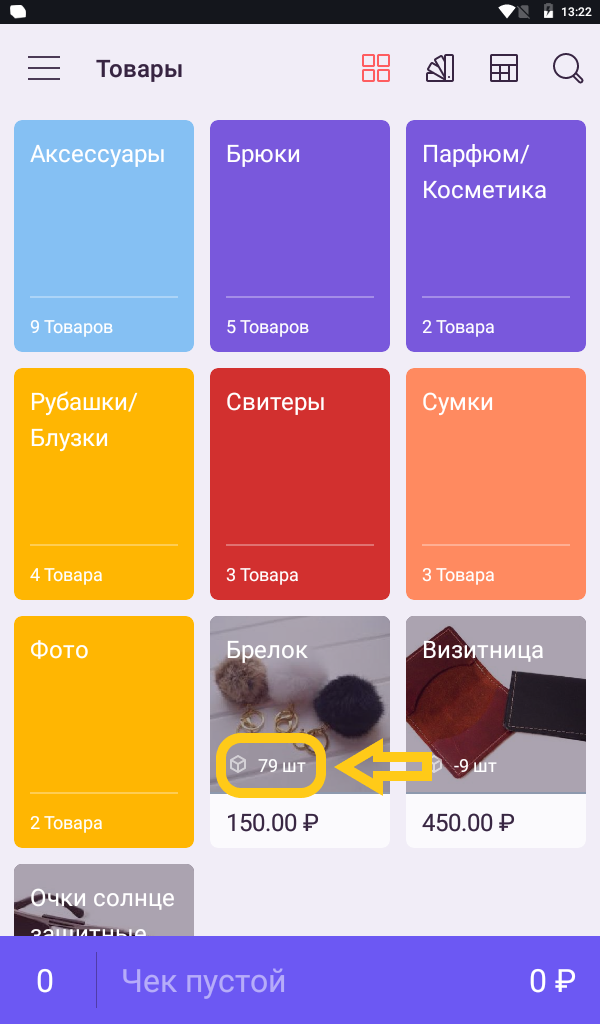
Для того чтобы включить эту функцию, необходимо:
1. Откройте главное меню.
2. Перейдите в раздел "Настройки", вкладка "Правила торговли".
3. Включите "Отображение остатков товаров на складе"
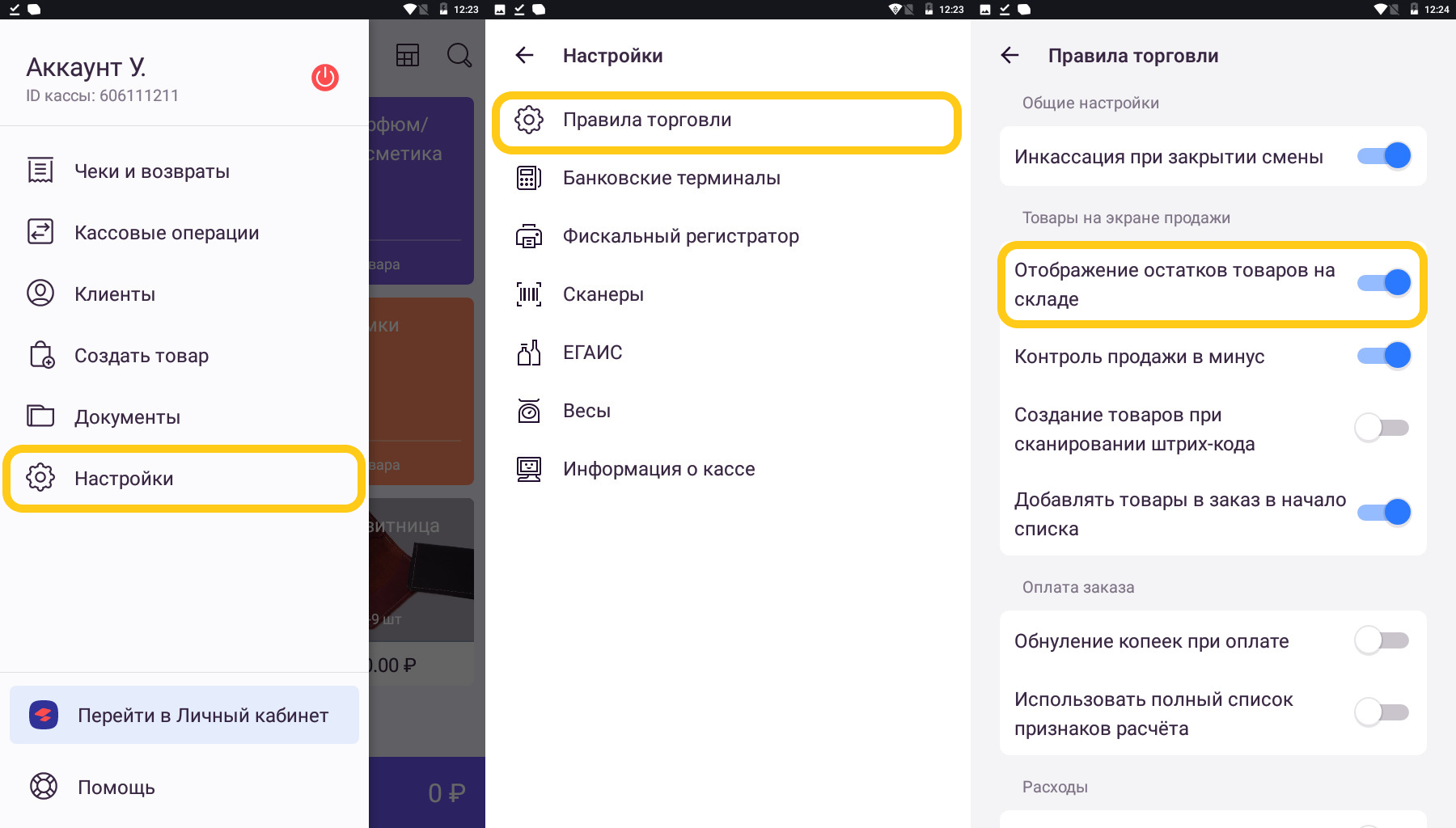
Отображение услуг и товаров списком
В приложении АТОЛ SIGMA Услуги можно настроить отображение услуг и товаров списком. Это значительно упростит поиск нужной позиции, когда в номенклатуре встречаются длинные названия. А самое главное, ускорит обслуживание клиентов на кассе.
При первом запуске после обновления будет предложено сразу попробовать новое представление товара. После переключения услуги также будут в виде списка.
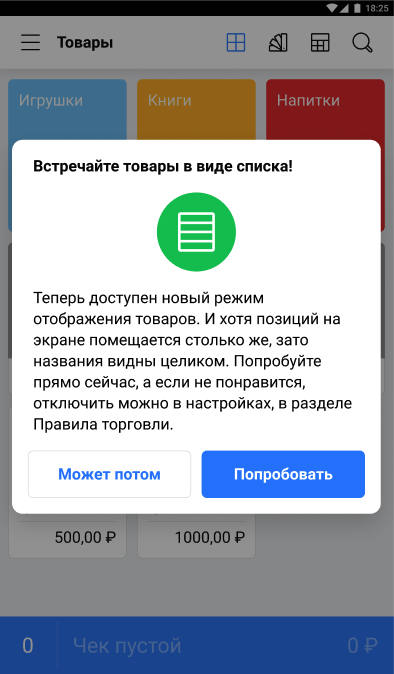
При необходимости можно изменить эти настройки в разделе "Правила торговли" и вернуться к плиточному отображению.
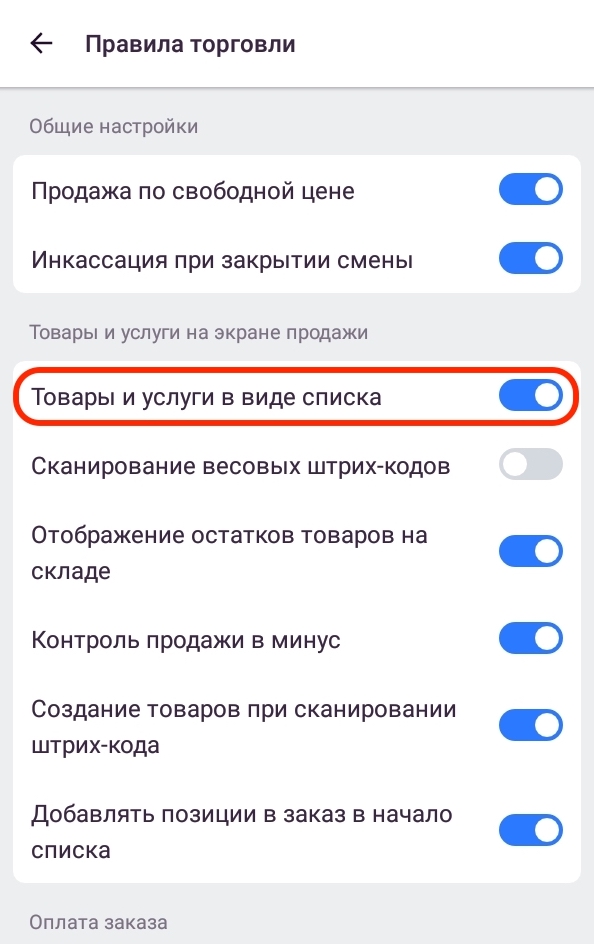
Доступно на тарифах Развитие и Бизнес.
Сбросить кассу
Если требуется отвязать кассу от SIGMA Облако, необходимо:
1. Откройте главное меню.
2. Перейдите в раздел "Настройки", вкладка "Информация о кассе".
3. Нажмите "Сбросить кассу" и подтвердите действие.
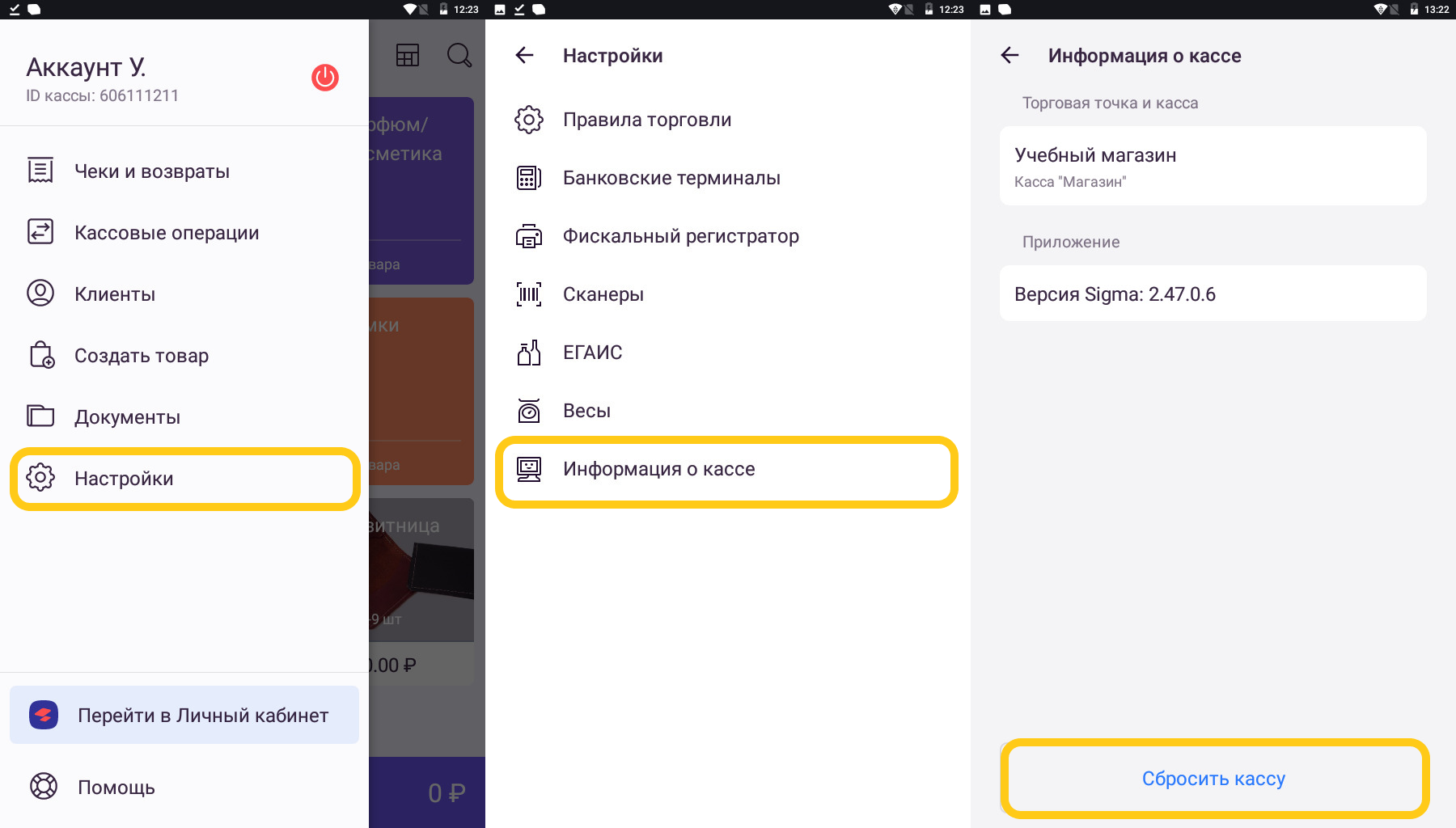
Готово.
Весовой штрихкод
Для весового товара имеется возможность использовать штрихкоды (EAN13), в которых закодировано значение веса.
Для формирования таких штрихкодов используются весы с печатью этикеток, в которые загружается таблица товаров.
Выгрузить товары из SIGMA можно с помощью экспорта товаров или внести в весы вручную, указав одинаковый артикул.
Обратите внимание, что для всех штучных товаров, которые имеют в начале штрихкода 20-29 (штрихкод был сформирован вручную), необходимо изменить начало штрихкода на любое кроме 20-29.
Весы не нужно подключать к кассе. Таблица товаров загружается через драйвер весов вручную.
Штрихкод состоит из четырех блоков цифр:
первые 2 цифры - префикс товара. Если товар весовой, префикс начинается с цифры 2;
следующие 5 цифр - артикул товара из SIGMA облако;
следующие 5 цифр - вес продукции в килограммах и граммах;
последняя 13-я цифра - контрольная, формируется весами автоматически.
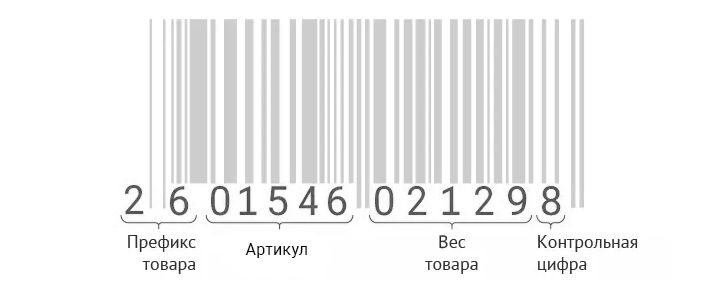
Как включить разбор весового ШК?
Откройте "Настройки"
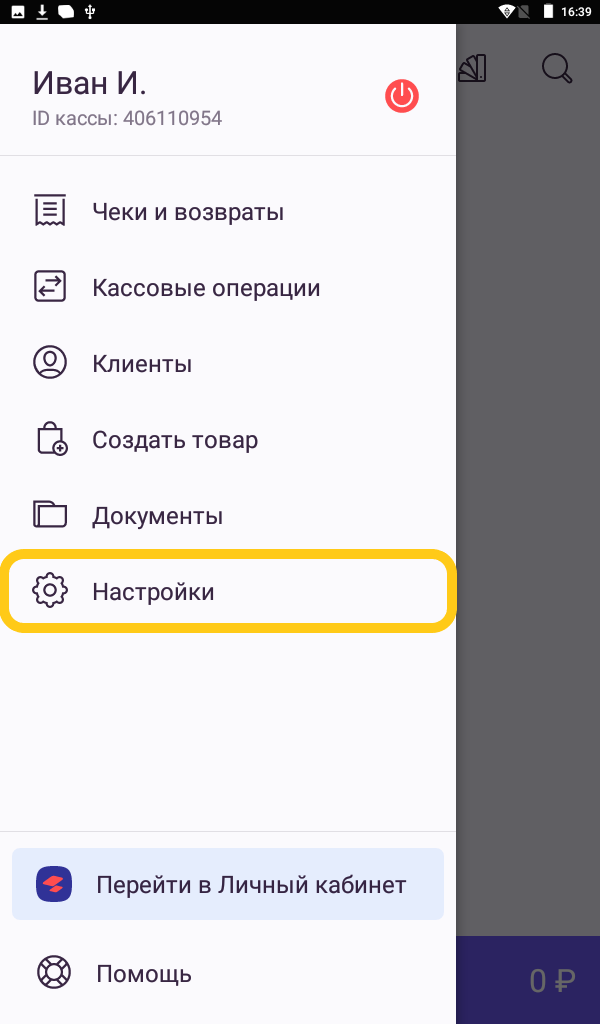
Перейдите в "Правила торговли" и включите функцию.
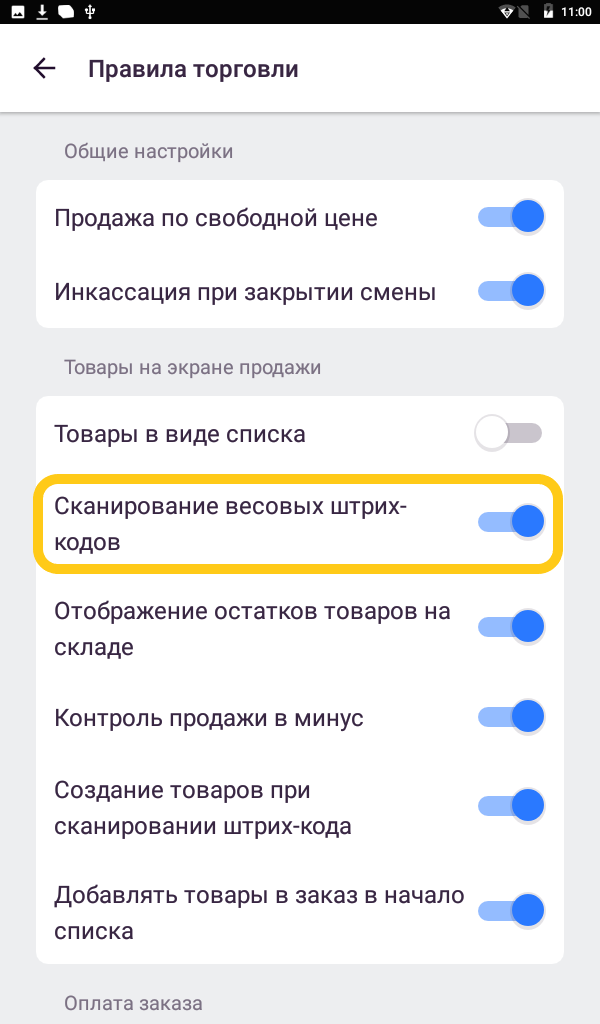
Теперь при сканировании этикетки с весов будет автоматически подставляться вес и рассчитываться стоимость.
Срок действия ФН
В новой версии приложения SIGMA доступно отслеживание срока действия ФН.
Теперь данные по ФН отображаются в информации по кассе.
Перейдите в Настройки - Информация о кассе
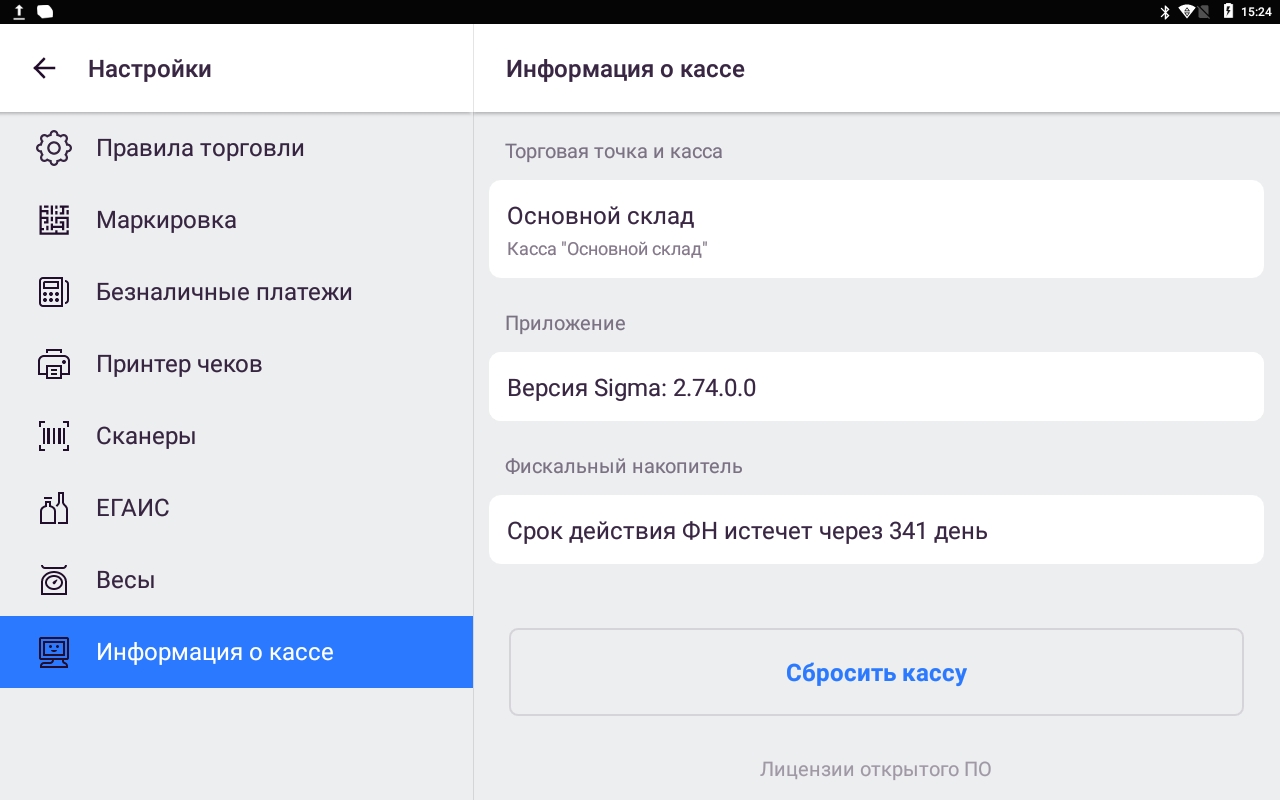
Отправка электронных чеков на почту компании
Доступно с версии приложения 2.72 при оплаченной подписке.
Для пользователей, имеющих подписку на тарифы Sigma доступна возможность задать e-mail компании, на который будут отправляться все электронные чеки.
Эта настройка может пригодиться, если у покупателя нет собственных данных для отправки такого чека в электронном виде или в условиях высокой загруженности торговой точки.
Чтобы задать e-mail компании, откройте в "Настройках" раздел "Принтер чеков"

ВАЖНО: если поле с e-mail компании не заполнить, то каждый следующий раз придется вводить этот адрес вручную.
Теперь при попытке оплатить покупку достаточно выбрать Электронную отправку чека, а данные установятся автоматически:

Эти данные можно поменять на данные клиента. Для этого необходимо ввести в подразделе “Клиенту” e-mail или номер мобильного телефона покупателя.
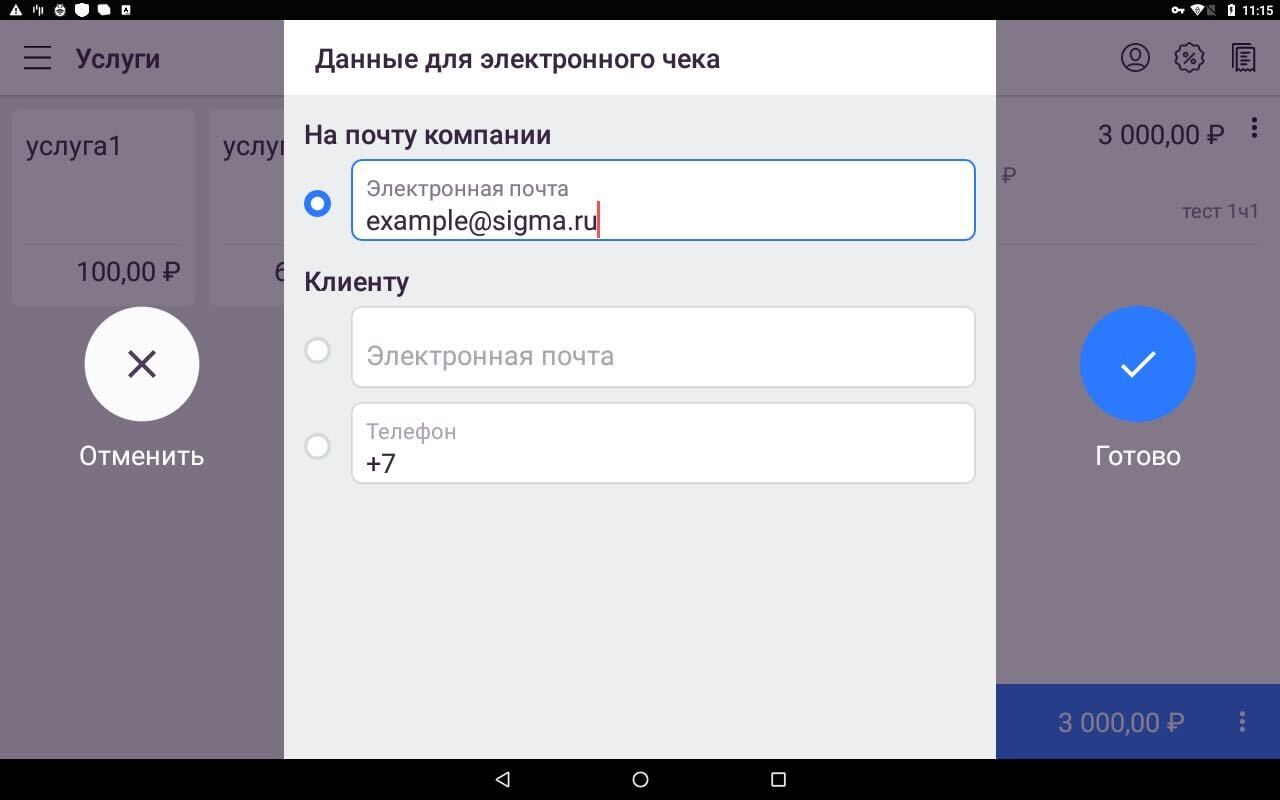
Все эти настройки доступны на активной подписке Sigma.
Отключение печати чека
С версии Sigma касса 2.72 доступно отключение печати чека при продаже и возврате товара или услуги.
Выключить печать чека при продаже и возврате можно в разделе "Настройки" → "Принтеры чеков".
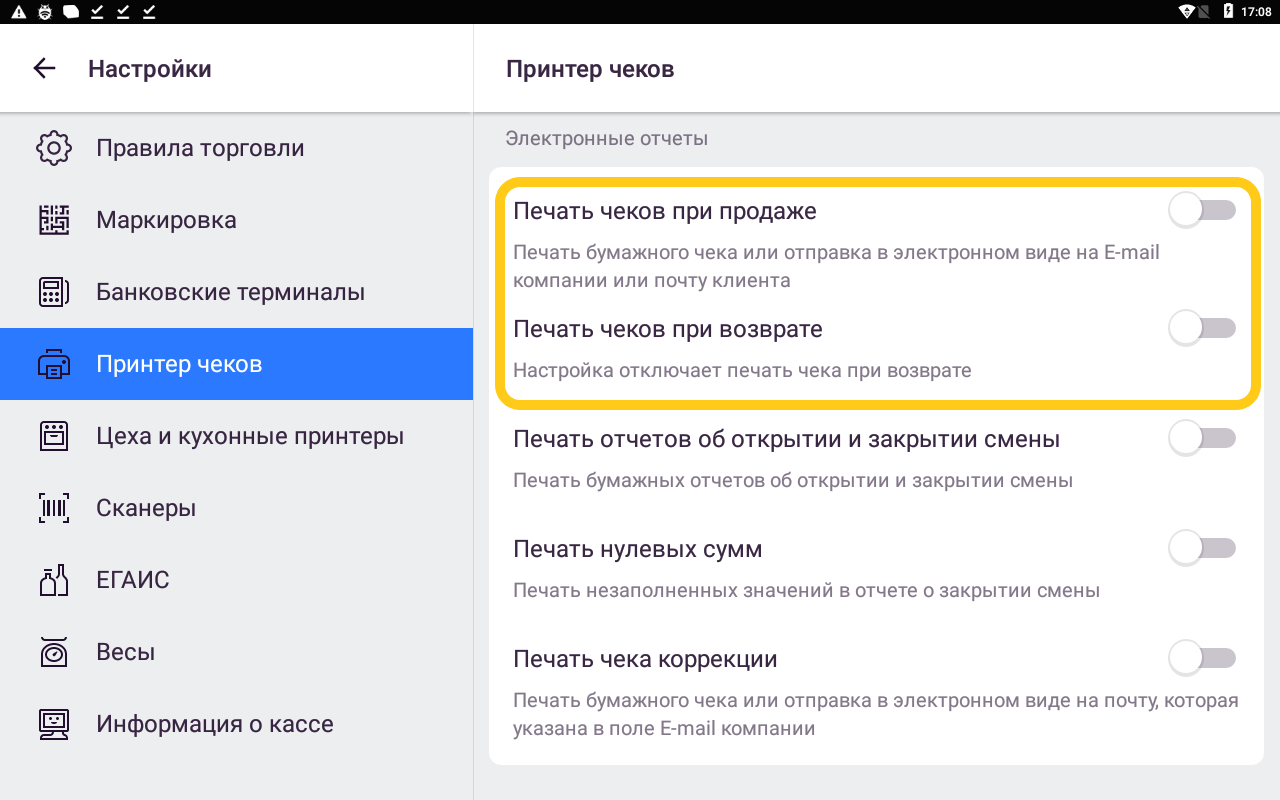
Чтобы чек не печатался, необходимо указать реквизиты для электронного чека.
ВАЖНО! Если не указать реквизиты клиента в данные для электронного чека, то чек будет напечатан.
Отключение печати отчётов
Начиная с версии приложения 2.72.
Чтобы сократить расходование чековой ленты, мы предусмотрели возможность полного отключения или ограничения печати некоторых отчетов, таких как:
Полное отключение печати отчетов об открытии и закрытии смены.
Эта настройка позволит полностью отключить печать этих отчетов. При этом они будут фискализироваться и сохраняться в памяти фискального накопителя.
Отключение печати нулевых сумм при закрытии смены.
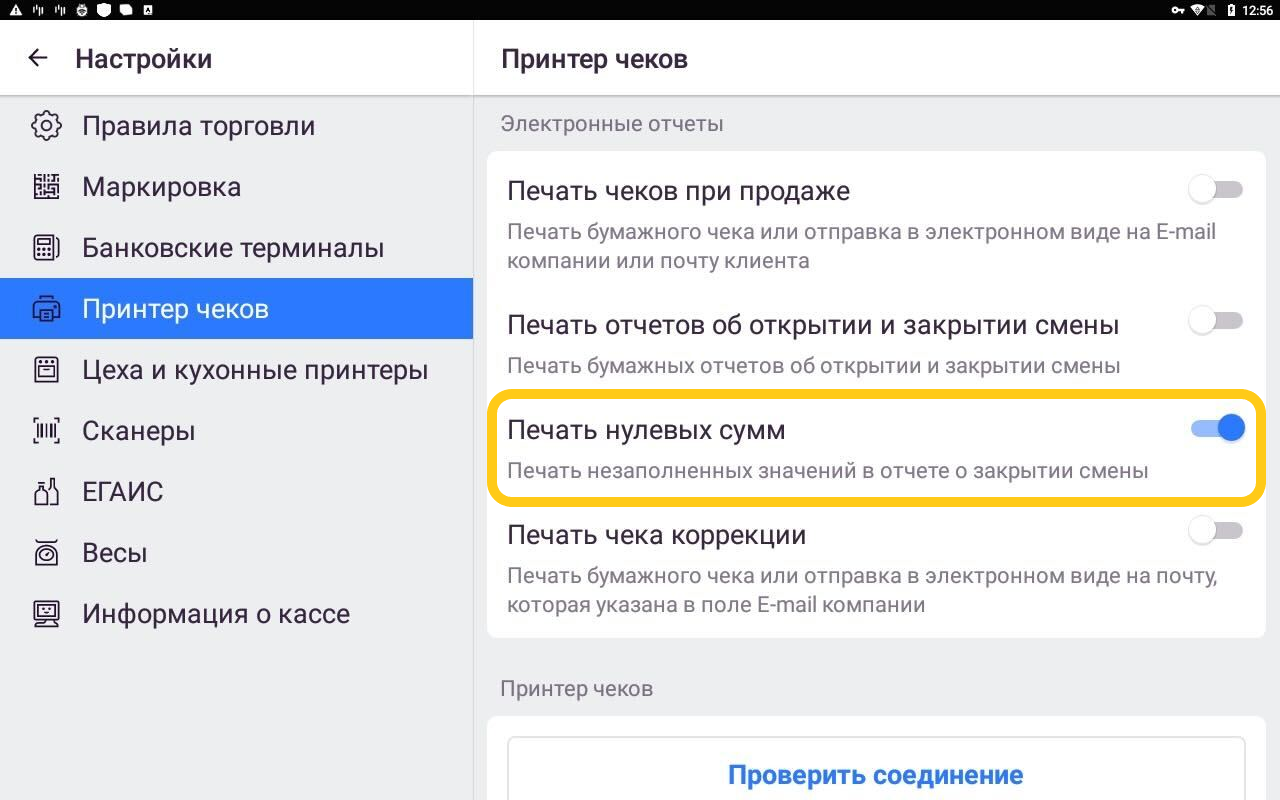
По закону продавец обязан печатать информацию только о тех суммах в счетчиках гашения, сумма которых не равна нулю.
Включение этой опции позволит сократить отчет о закрытии смены и выводить только заполненные данные.
Отключить печать чека коррекции.
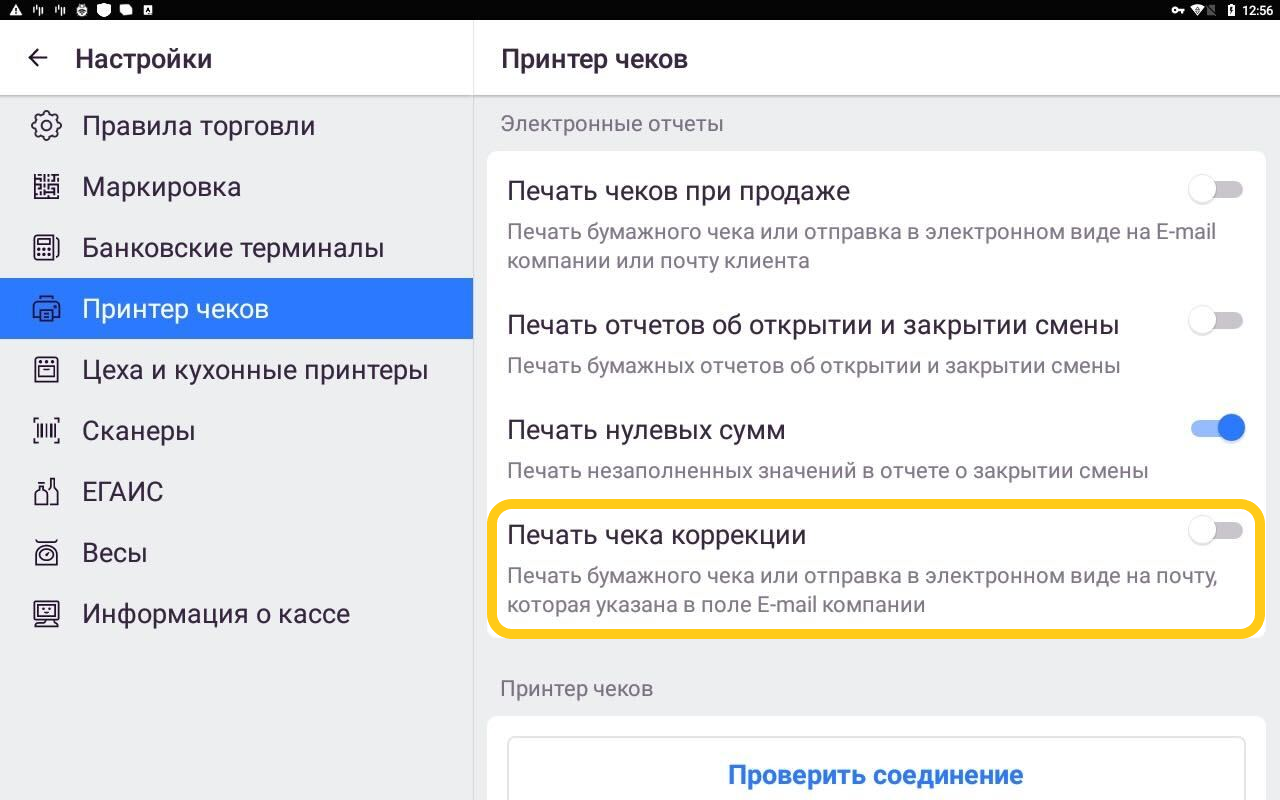
Эта опция позволит не печатать чек коррекции.
Все эти настройки доступны на активной подписке Sigma.
